Docker wird auch im Privaten immer reizvoller, lassen sich doch so schnell und einfach Anwendungen aus anderen Linux-Distributionen nutzen – wie etwa unter Distrobox – Erleichterungen für Docker und Podman beschrieben.
Grundsätzlich arbeitet man mit Docker am Terminal – dies ist nicht für jeden Benutzer erfreulich, auch wenn man ein wenig mit Docker Desktop als grafische Oberfläche spielen kann.
Nun, LazyDocker ist eine Vereinfachung für die Arbeit mit Docker am Terminal – diese Software sehen wir uns jetzt etwas genauer an.
Inhaltsverzeichnis
LazyDocker installieren
Sie finden diese Software auf GitHub für Linux, macOS und dieses seltsame Windows-Zeug zum Download. Sie brauchen das komprimierte Archiv nur zu entpacken – anschließend verschieben Sie die entpackte Datei „lazydocker“ als root am Terminal etwa nach „/usr/bin/„:
mv lazydocker /usr/bin/LazyDocker nutzen
Wir können uns erst einmal die installierte Version ansehen:
lazydocker version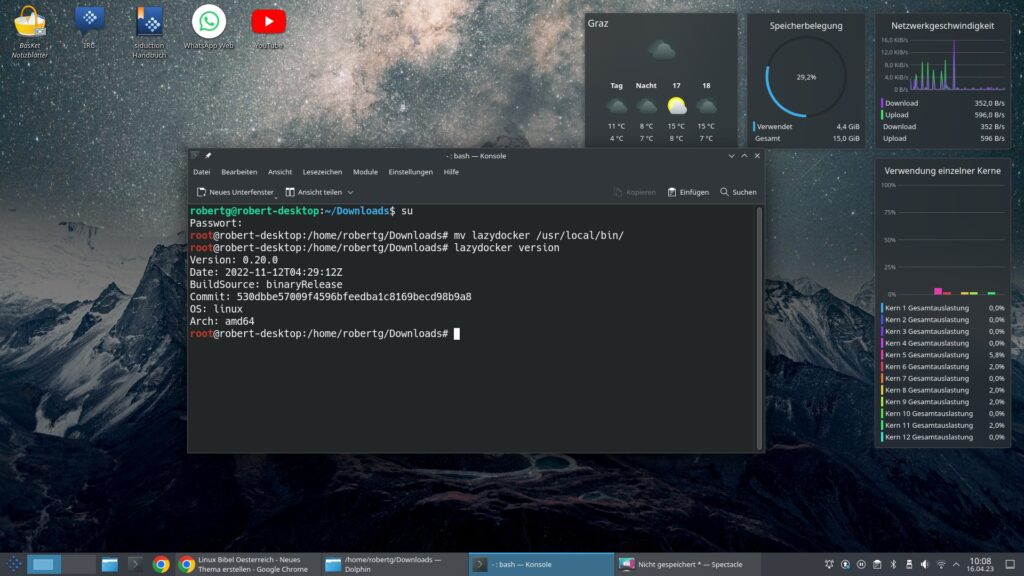
Jetzt können wir LazyDocker gleich einmal starten – als root:
lazydocker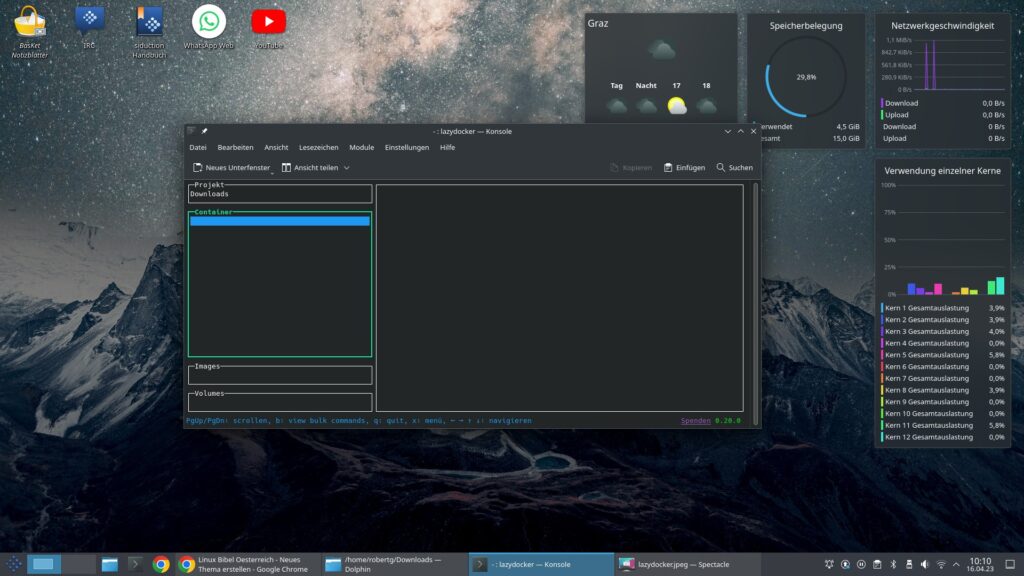
Nun, ich habe gerade keine Images am Laufen – so ist die Ausgabe natürlich recht leer. So installiere ich mir schnell einmal das Docker-Image von Mediawiki:
docker run --name some-mediawiki -p 8080:80 -d mediawikiUnd als zweites Beispiel die freie Software Testlink (hauptsächlich eine Software für Entwickler):
docker run --name testlink -p 90:90 -d docker pull bitnami/testlinkSchon zeigen sich beide laufenden Docker-Images in der Software:
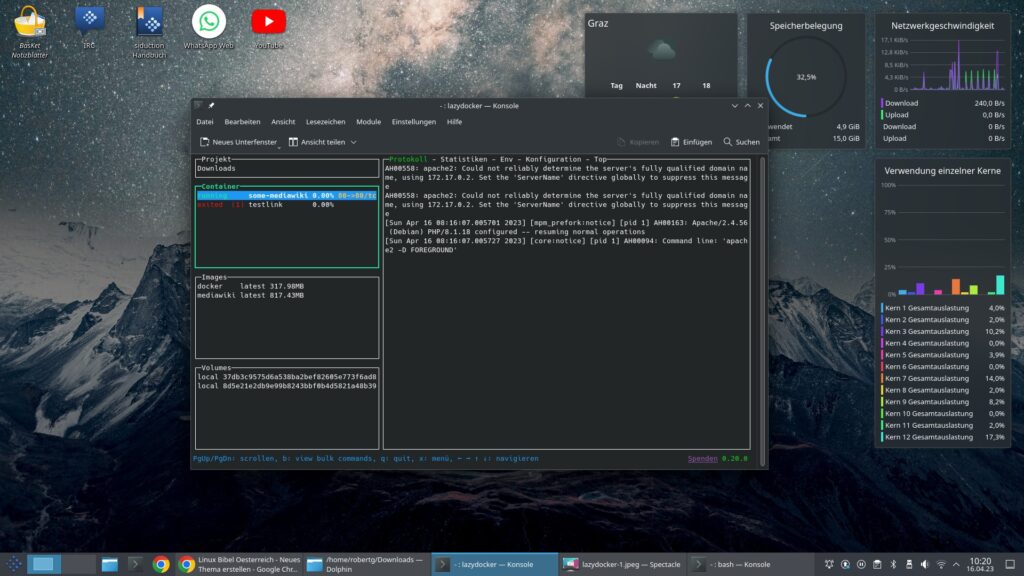
Das Fenster von LazyDocker ist in vier Bereiche geteilt:
- Links oben – die Docker-Instanzen
- Links Mitte – die installierten Images
- Links unten – die Volumes
- Rechts – die Logs der links markierten Docker-Instanz
Diese Einträge können wir mit einem Mausklick markieren – so zeigen sich rechts daneben die Logs, hier etwa die Befehle zum Start:
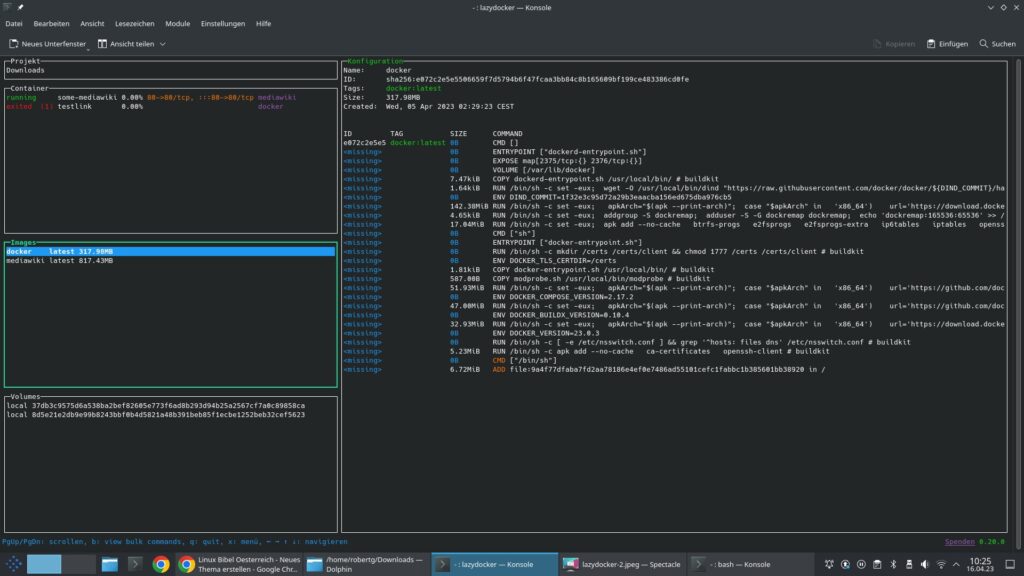
Oder hier die Volumes – also die Verzeichnisse der Images:
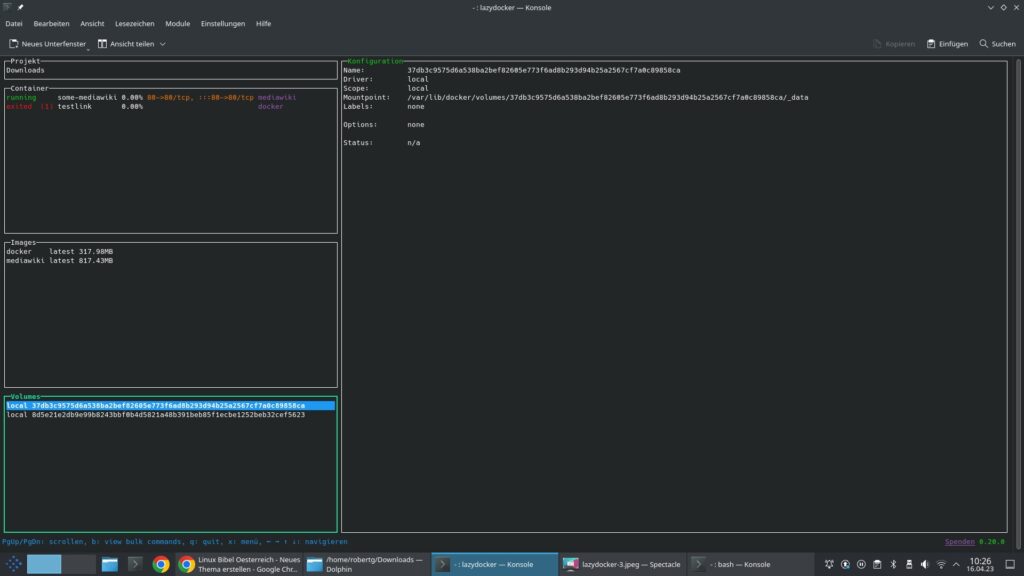
Im rechten Bereich haben wir oben noch einmal ein Menü – hier können wir etwa die Statistiken zur jeweiligen Instanz aufrufen:

Dazu zählt auch die Konfiguration und die Auslastung mittels des Befehls:
topAm unteren Rand des Terminals finden wir noch die Tasten zur Steuerung – so beenden wir LazyDocker mit der Taste „q“ – wichtiger – mit „b“ zeigen wir uns die Tasten zur Steuerung der Docker-Instanzen:
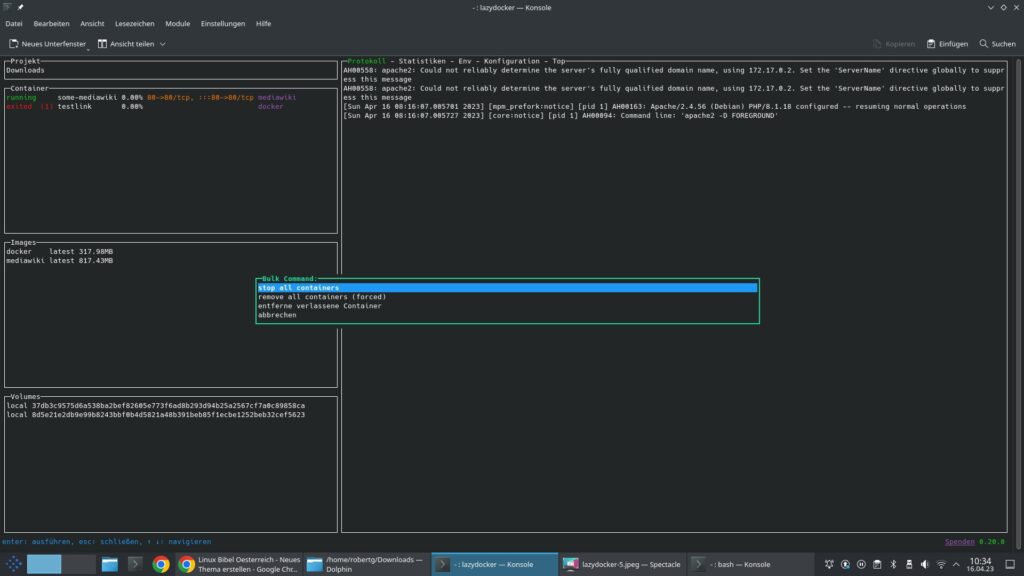
In diesem Menü navigieren wir mit den Pfeiltasten und bestätigen mit Eingabe. Jetzt können wir auch in einen anderen Bereich klicken und die Taste „x“ drücken – so etwa in den rechten mit den Logs:
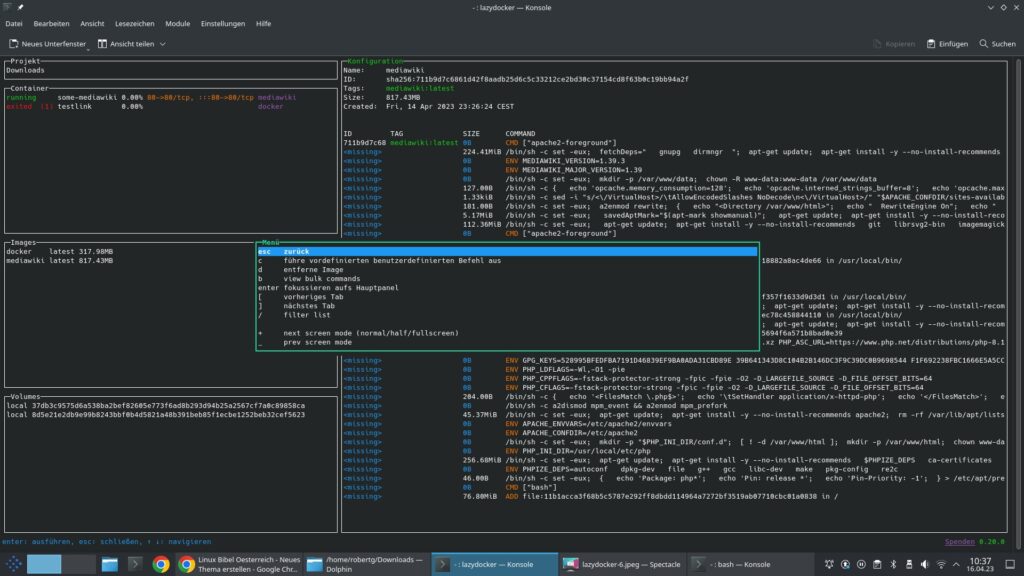
Für jeden Bereich gibt es ein passendes Menü – links gilt das Menü für den jeweils markierten Eintrag.
Man muss sich die gewünschten Images natürlich noch immer einmalig am Terminal herunterladen und starten – den Rest übernimmt jedoch die Software mit ihren netten Menüs.
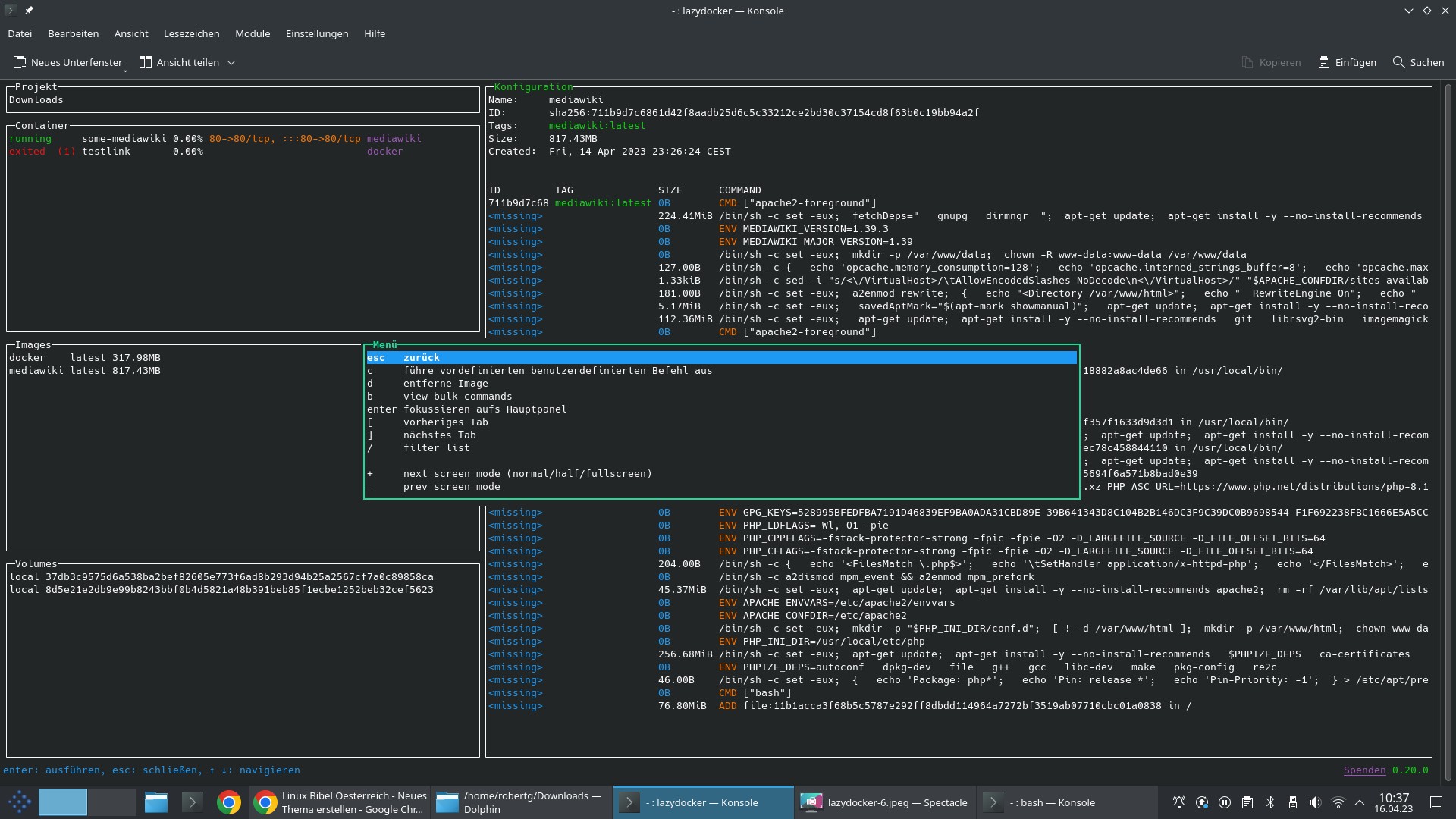


Noch keine Reaktion